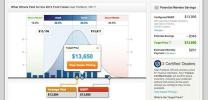Verjeli ali ne, iskanje datotek, ki ste jih prenesli v telefon iPhone ali Android, je lahko težje, kot si mislite. Celo najboljši pametni telefoni lahko hitro postane ročna elektronska aktovka. Poleg aplikacij, ki jih potrebujete za preživetje dneva, je poln fotografij, videoposnetkov, datotek in drugih medijev. Medtem ko je prenesti fotografijo ali jedilnik restavracije na vašo mobilno napravo vse preveč enostavno, ko gre za dejansko iskanje, kje so prenosi v vašem telefonu, je ravno nasprotno. Težko je najti določeno datoteko med kopico drugih map.
Vsebina
- Kako najti prenose na iPhone
- Kako najti prenose na telefonih Samsung
- Kako najti prenose na telefonih Google Pixel
- Kako najti prenose na drugih telefonih Android
- Ne pozabite preveriti prenosov v aplikacijah tretjih oseb
Priporočeni videoposnetki
enostavno
15 minut
iPhone oz Androidpametni telefon
Brez skrbi! V tem priročniku vam bomo razložili, kje najti prenesene datoteke iPhoni in Android telefoni, vključno z napravami Google Pixel in Samsung. Pokazali vam bomo, kje iskati prenesene medije in kaj storiti za dostop do datotek.
Kako najti prenose na iPhone
Če imate iPhone — kot je npr iPhone 14 oz iPhone 14 Pro — pojdite v aplikacijo Datoteke in poiščite svoje prenose. Datoteke lahko uporabite za shranjevanje vsega, od fotografij do shranjenih pesmi GarageBand. Če ste v preteklosti nekaj prenesli, boste skoraj zagotovo to našli tam. Takole:
Korak 1: Na začetnem zaslonu tapnite Datoteke.
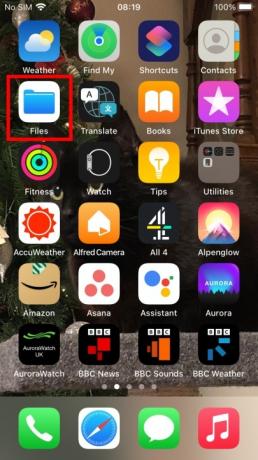
2. korak: Verjetno vam bo pokazal vrsto map. Izberite Prebrskaj za boljši vpogled v vaše datoteke in lokacije.
Povezano
- Jezen bom, če iPhone 15 Pro ne bo dobil te funkcije
- Kako se znebiti Apple ID-ja nekoga drugega na vašem iPhoneu
- Applov najnovejši iPhone SE je lahko vaš že danes za 149 USD
3. korak: Znotraj Prebrskaj spodaj boste videli več možnosti Lokacije.
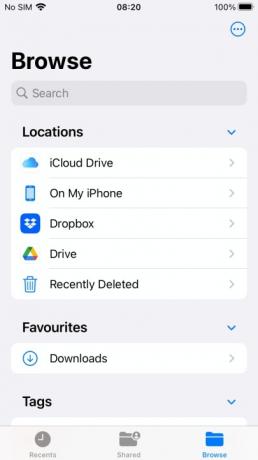
4. korak: Tapnite iCloud Drive.

5. korak: Tapnite Prenosi na naslednjem zaslonu.
Če uporabljate brskalnik, ki ni privzeti Safari za iPhone, bo morda shranil drugje. Če je tako tudi pri vas, se vrnite na Prebrskaj nato izberite na mojem iPhonu > Ime brskalnika. Tam bi morali najti svoje prenose. Če poskušate najti sliko, je najverjetneje v vašem Fotografije aplikacija
Če še vedno ne najdete, kar iščete, se lahko dotaknete iskalne vrstice in vnesete ime prenesene datoteke. Če se ne morete spomniti točnega imena, lahko vnesete prvih nekaj črk, zaradi česar aplikacija predlaga verjetne kandidate.
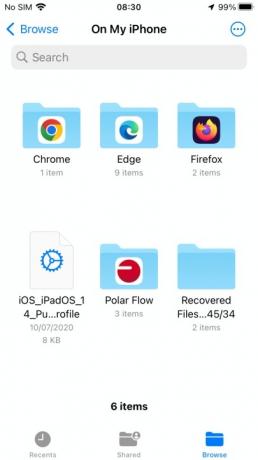
Kako najti prenose na telefonih Samsung
Za Samsung pametni telefoni, kot je Galaxy S23 Ultra oz Galaxy A54, velja približno enako načelo - vendar z nekoliko drugačnimi imeni.
Korak 1: Odprite predal za aplikacije in tapnite Moje datoteke ali odprite mapo Samsung in od tam dostopajte do nje (odvisno od telefona).
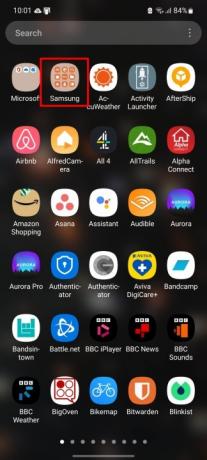
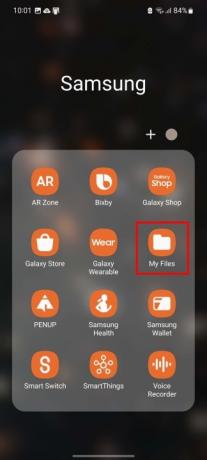
2. korak: Spodaj kategorije, tapnite Prenosi.
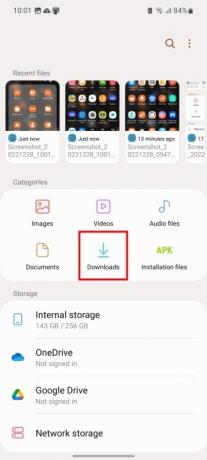

3. korak: The Moje datoteke Aplikacija ponuja tudi druge kategorije, ki ločujejo datoteke v vrste: Slike, video posnetki, zvok, dokumenti in Namestitvene datoteke. Preverite te kategorije, če ne najdete svoje datoteke z uporabo Prenosi kategorijo. Uporabite lahko tudi Iskanje polje v predalu aplikacije, da poiščete določen prenos.
Kako najti prenose na telefonih Google Pixel
Ti koraki veljajo za Googlove Datoteke aplikacijo, ki jo je mogoče uporabljati na katerem koli telefonu Android, ne samo na mobilnih napravah, kot je Google Pixel 7 in Pixel 7 Pro. Torej, če vam ni všeč aplikacija za datoteke proizvajalca, lahko prenesete Googlovo aplikacijo za datoteke in jo uporabite namesto nje.
Korak 1: Odprite predal za aplikacije in tapnite Datoteke aplikacija

2. korak: Izberite Prebrskaj če še ni odprt, in nato izberite Prenosi razdelek.
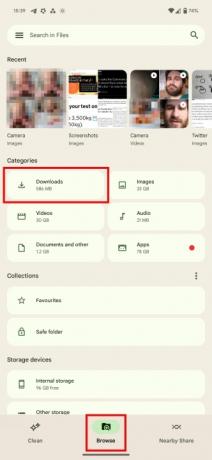
3. korak: Na zaslonu Prenosi lahko preklapljate med Sličica in Seznam pogledi. Poleg tega gumba so tri pike več ikona, ki predstavlja spustni meni z Razvrsti po in Izberi vse opcije.
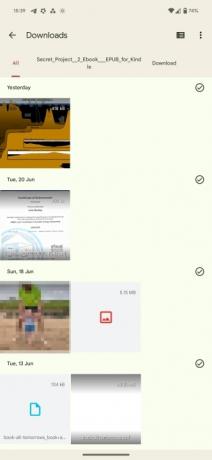

4. korak: Na spletnih forumih je majhna manjšina lastnikov Google Pixel poročala o nezmožnosti iskanja prenesenih fotografij ali datotek v Datoteke aplikacija Običajno je to posledica težave z dovoljenji, ki izhaja iz uporabe aplikacije Google za prenos slik.
5. korak: Če želite to rešiti, pojdite na nastavitve > Aplikacije > Googlove datoteke > Dovoljenja.
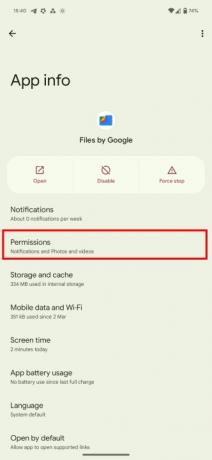
6. korak: Nato se prepričajte Fotografije in videi dovoljenje je vklopljeno. Če ni, bodo prenesene datoteke še naprej poslane v ločen sistemski imenik.
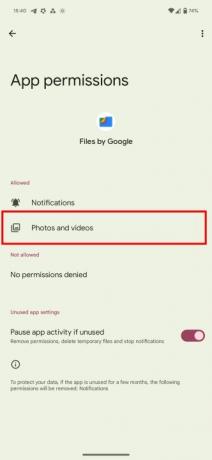
Kako najti prenose na drugih telefonih Android
Iskanje prenosov v drugih telefonih Android poteka skoraj po enakem delovnem toku kot iskanje v telefonih Google Pixel ali Samsung. Vendar se lahko ime aplikacije razlikuje glede na modele in proizvajalce.
Praviloma morate narediti naslednje:
Korak 1: Odpri svojo Predal za aplikacije.
2. korak: Odprite upravitelja datotek v telefonu, ki bo poimenovan nekako v skladu z Prenosi, Upravitelj datotek, oz Moje datoteke.
3. korak: Izberite Prenosi mapa z datotekami.
Če ne vidite svojega Prenosi, najprej pojdite na Notranji pomnilnik, nato pa boste lahko dostopali do ustrezne mape. Uporabite lahko tudi iskalno vrstico, da hitro prikažete datoteko, ki jo iščete, ali preverite, ali ste jo pomotoma razvrstili v drugo mapo.
Ne pozabite preveriti prenosov v aplikacijah tretjih oseb
Prenos datotek iz aplikacije lahko pomeni, da se datoteke shranijo v domačo mapo te aplikacije namesto v mapo Prenosi. Netflix je pogost primer tega.
Korak 1: Če želite poiskati prenose Netflix, odprite Netflix aplikacija

2. korak: Tapnite Prenosi gumb v spodnjem desnem kotu. Dotaknite se označenega gumba in nato Izbriši prenos za odstranitev prenosa Netflix.
To lahko velja tudi za druge aplikacije v napravi iPhone ali Android. Če ste za prenos določene datoteke uporabili določeno aplikacijo, poskusite preveriti znotraj te aplikacije za dostop do datoteke. To bi morala biti metoda, ki jo poskusite, če datoteke ne najdete tudi v standardni mapi za prenos.

Priporočila urednikov
- IPhone je bil na dražbi pravkar prodan za noro vsoto
- Kako zdaj prenesti iPadOS 17 beta na svoj iPad
- Kako zdaj prenesti iOS 17 beta na svoj iPhone
- Kako tiskati s pametnega telefona ali tabličnega računalnika Android
- 5 najboljših ponudb telefonov Prime Day, ki jih lahko kupite danes
Nadgradite svoj življenjski slogDigitalni trendi bralcem pomagajo slediti hitremu svetu tehnologije z vsemi najnovejšimi novicami, zabavnimi ocenami izdelkov, pronicljivimi uvodniki in enkratnimi vpogledi v vsebine.